Cara Membuat Google Drive di Laptop, Mudah dan Praktis
KOMPAS.com - Terdapat beberapa panduan dasar tentang Google Drive yang perlu diketahui pengguna, terutama pengguna yang tengah belajar mengoperasikannya. Salah satu panduan itu, misalnya, cara membuat Google Drive di laptop.
Sebagaimana cukup umum diketahui, Google Drive merupakan layanan penyimpanan berbasis Cloud buatan Google. Google Drive bisa diakses melalui berbagai platform, tak terkecuali laptop.
Sama seperti di platform lain, untuk menggunakan Google Drive di laptop, pengguna perlu mengetahui cara membuatnya terlebih dahulu. Oleh karena itu, pengguna perlu mengetahui cara membuat Google Drive di laptop.
Lantas, bagaimana cara membuat Google Drive di laptop? Jika tertarik untuk mengetahui lebih lanjut, silakan simak penjelasan di bawah ini mengenai cara membuat Google Drive di laptop dengan mudah dan praktis.
Cara membuat Google Drive di laptop
Cara membuat Google Drive di laptop itu bisa dibilang sangat mudah. Syaratnya, pengguna harus sudah memiliki akun Google (akun Gmail) terlebih dahulu.
Perlu diketahui, lantaran Google Drive termasuk layanan Google, untuk mengaksesnya, pengguna perlu akun Google. Setelah memilikinya, pengguna baru bisa membuat dan mengakses Google Drive.
Adapun penjelasan yang lebih detail soal cara membuat Google Drive di laptop adalah sebagai berikut:
- Pertama-tama, jika belum punya akun Google atau akun Gmail, silakan buat terlebih dahulu.
- Untuk membuat akun Google, silakan kunjungi website ini https://myaccount.google.com lewat browser di laptop.
- Kemudian, pilih opsi “Create Account” atau “Buat Akun”.
- Lakukan pembuatan akun Google sesuai instruksi yang diberikan.
- Selesai membuat akun Google, pengguna kini telah otomatis berhasil membuat Google Drive.
Akun Google yang dibuat itu dapat dipakai untuk membuat dan menggunakan Google Drive. Lantas, bagaimana cara menggunakan Google Drive di laptop? Untuk lebih jelasnya, berikut adalah cara menggunakan Google Drive di laptop.
Cara menggunakan Google Drive di laptop
- Pada browser laptop, kunjungi website Google Drive ini https://drive.google.com dan pastikan telah login akun Google.
- Selanjutnya, halaman website Google Drive bakal otomatis terbuka.
- Setelah Google Drive terbuka, pengguna bisa klik ikon tambah dan pilih opsi “Upload” untuk mengunggah dan menyimpan file.
- Selain itu, pengguna juga bisa klik opsi “Folder baru” untuk membuat folder baru di halaman Google Drive yang berfungsi sebagai tempat menyimpan file agar terorganisir dengan baik.
Cukup mudah bukan cara membuat Google Drive di laptop? Dengan cara di atas, pengguna bisa membuat Google Drive di laptop dengan mudah, sehingga bisa dimanfaatkan untuk menyimpan file secara online.
Demikianlah penjelasan seputar cara membuat Google Drive di laptop dengan mudah dan praktis, berikut cara menggunakannya. Sementara itu, untuk menambah wawasan, pengguna kiranya perlu mengetahui juga apa itu Google Drive dan fungsinya.
Apa itu Google Drive?
Lantas, apa itu Google Drive? Google Drive adalah layanan penyimpanan file Google berbasis cloud. Untuk diketahui, cloud sendiri merupakan istilah yang mengacu pada teknologi server milik sebuah layanan di internet.
Jadi, seandainya terdapat file yang disimpan melalui cloud, itu berarti file tersebut berada di server internet, alih-alih disimpan di memori penyimpanan fisik (hard drive, SSD, dan sejenisnya) pada komputer atau ponsel.
Layanan penyimpanan file berbasis cloud tidak hanya Google Drive. Selain Google Drive, ada OneDrive dari Microsoft dan iCloud dari Apple. Kemudian, ada juga Dropbox dan Amazon Cloud Drive. Semua layanan tersebut, pada dasarnya punya fungsi yang sama.
Fungsi Google Drive
Fungsi Google Drive sendiri adalah untuk menyimpan dan mengakses file secara online. Seperti penjelasan sebelumnya, penyimpanan file pada Google Drive bukan ditempatkan dalam memori penyimpanan fisik perangkat, melainkan server Google di internet.
Dengan Google Drive, pengguna bisa menyimpan serta mengakses berbagai file kapan saja dan di mana saja, asalkan memiliki perangkat yang tersambung dengan koneksi internet.
Lantas, apa saja yang bisa kita simpan di Google Drive? Google Drive dapat menampung file dengan aneka jenis format, seperti JPEG, PNG, DOC, PDF, PPT, XLS, MP4, dan masih banyak lagi.
File-file dengan format tersebut juga bisa langsung dibuka di Google Drive tanpa harus memerlukan aplikasi tambahan.
Kemampuan akses file dengan berbagai macam format itu dimungkinkan lantaran Google Drive telah diintegrasikan secara langsung dengan layanan Google lain, seperti Google Docs, Google Spreadsheet, dan lainnya.
Akses file pada Google Drive tak hanya bisa dilakukan oleh satu pengguna. Dalam hal tersebut, pengguna dapat membagikan akses file di Google Drive miliknya ke pengguna lain untuk berkolaborasi mengedit bersama.
Untuk mengakses fungsi Google Drive ini, pengguna memerlukan akun Google. Tanpa akun Google, pengguna tak akan bisa mengakses layanan Google Drive. Tiap akun Google diberikan akses ke ruang penyimpanan Google Drive sebesar 15 GB secara gratis.
Ruang penyimpanan itu bisa diperluas tetapi pengguna perlu berlangganan. Dikutip dari laman resmi Google, pengguna dapat memperoleh ruang penyimpanan Google Drive hingga 2 T dengan biaya langganan mulai 8,40 dollar AS (sekitar Rp 130.000) per bulan.
Dapatkan update berita teknologi dan gadget pilihan setiap hari. Mari bergabung di Kanal WhatsApp KompasTekno. Caranya klik link https://whatsapp.com/channel/0029VaCVYKk89ine5YSjZh1a. Anda harus install aplikasi WhatsApp terlebih dulu di ponsel.
https://tekno.kompas.com/read/2024/02/23/01150097/cara-membuat-google-drive-di-laptop-mudah-dan-praktis






























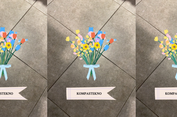





![[POPULER OTOMOTIF] Video Daihatsu Sigra Jadi Korban Pencurian Ban dan Pelek | Xpander Cross dan Pajero Sport Versi Elite Meluncur | Sering Fast Charging Bikin Baterai EV Cepat Rusak](https://asset.kompas.com/crops/_hrFSVJlss4K1eSs5buJ9p6KT4k=/0x15:1338x907/300x200/data/photo/2024/05/09/663c3657cb4c2.png)






